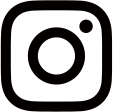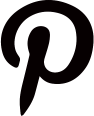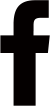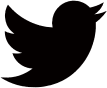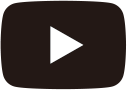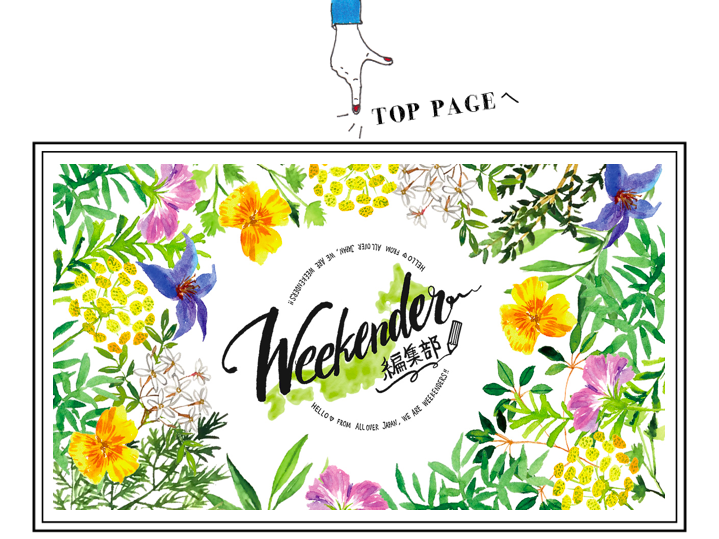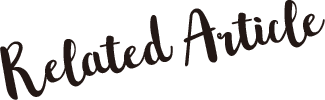その日にあったことを写真や動画で
気軽に投稿できることが人気の
Instagramストーリーズ。
リアルタイムで自然体な投稿ができることが
魅力のひとつでもありますが、せっかくなら
ひとつの表現の場としてうまく使いたいもの。
Weekender編集部のメンバーは
Instagramストーリーズの投稿もこだわって
楽しんでいる方がとても多いんです。
中でも、デザインの工夫や
シーンの切り取り方がいつもとても上手な
メンバー @_peco37 さんに、
Instagramストーリーズがもっと楽しくなる
6つのポイントを教えてもらいました。
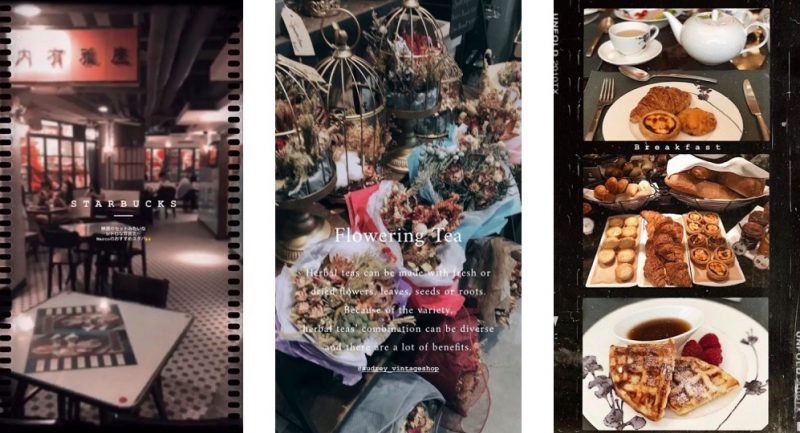
▲@_peco37 さんのストーリーズ投稿
Instagramをもっと楽しみたい!という方は
ぜひチェックしてみてください♩
1. 撮影段階からストーリーズで活かせる工夫をしておく
2. 好みの加工で複数の画像や動画に統一感を出す
3.アプリのテンプレートを使ってみる
4. 好みの背景デザインを持っておく
5.実は使える、季節のGIFスタンプを使ってみる
6. ハイライト機能で上手にまとめてみる
1. 撮影段階からストーリーズで活かせる工夫をしておく
少し引きで撮影することに意識する
Instagramストーリーズに投稿すると、
拡大されて見切れてしまうことがるため
予め少し引きで撮影することが大切なのだとか。
動画も撮影しておく
その場の雰囲気や空気感を
より伝えたいときのために、
写真で撮影した同じシーンを
動画でも撮影しておくと後々役立つそうです。
2. 好みの加工で複数の画像や動画に統一感を出す
Instagramの本投稿で写真を加工する方は多いと思いますが、
ストーリーズにも自分好みの加工を使えば
それだけでぐっと世界観が統一されます。
@_peco37さんは全体的にトーンダウンをして、
ヴィンテージ感漂う雰囲気に仕上げる加工で
統一感を出しているそうです。

加工にはVSCO というアプリを
使用することが一番多いのだとか。
手順
1. VSCOで 好みのフィルターをかける。
彩度など細かく調整をしなくても、
雰囲気良く仕上げてくれます。
2. Grain(粒子)加工する。
まるでフィルムで撮影したような、
ざらっと粗めな質感になります。
3. アプリのテンプレートを使ってみる
複数の写真をコラージュしたいときに便利な
Unfoldというアプリは、Instagramストーリーズに使える
素敵なテンプレートが豊富なんです。
誰でも簡単に写真をおしゃれなレイアウトにできたり
動画と写真を一緒にコラージュすることもできます。
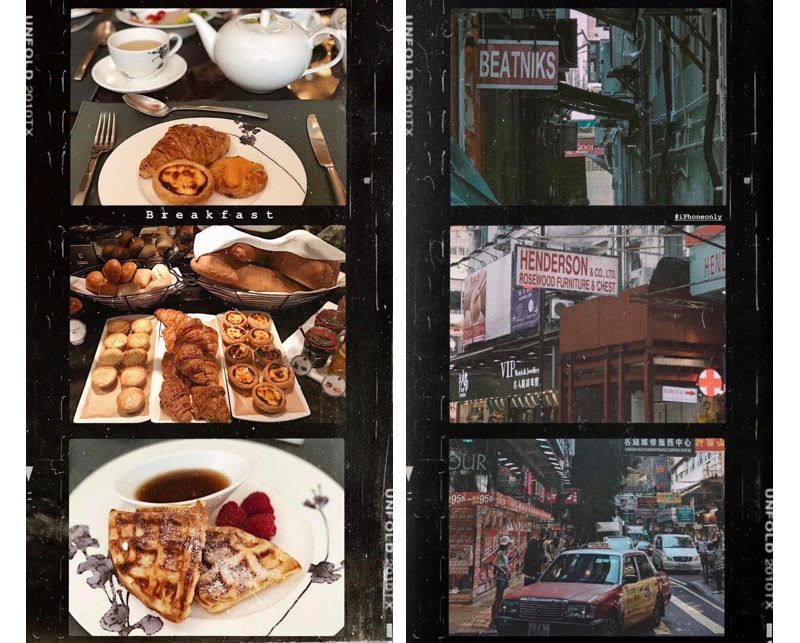
@_peco37さんのお気に入りは、
まるで映画のフィルムのように仕上がる
こちらのデザインテンプレート。

NEXTWEEKENDのInstagramでは
紙をちぎったようなデザインテンプレートを
よく使っています…!
4. 好みの背景デザインを持っておく
ポイント3でご紹介したアプリUnfoldでは
テンプレートの背景に好きな画像を
入れることができるデザインも豊富。
そんなときに使えるお気に入りの背景画像を
いくつも持っておくと便利です。
@_peco37さんは
NEXTWEEKEND PRINTABLESのデザインを
よく使ってくれているそうです。
いつもスマートフォンからデータをダウンロードし
スクリーンショットで保存しているそうですよ。
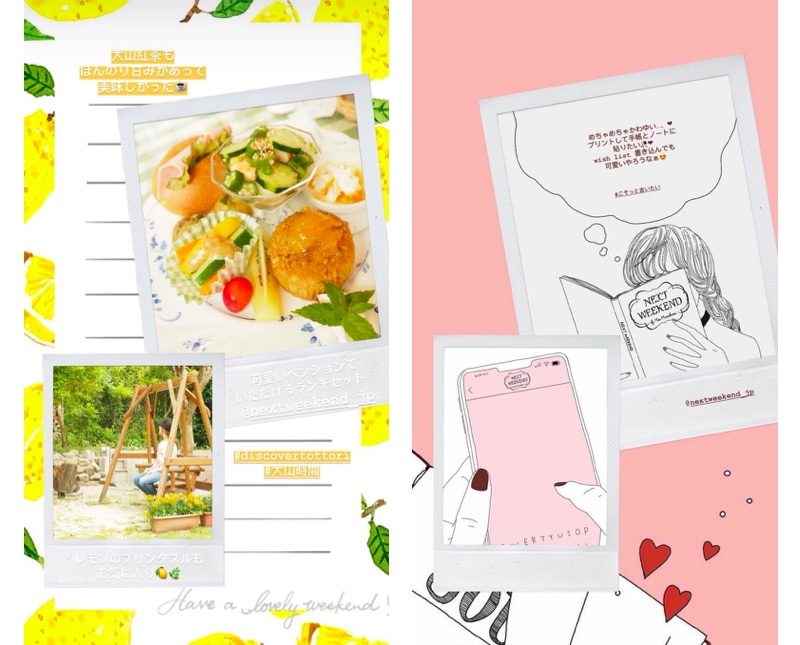
左:NEXTWEEKEND PRINTABLES「大人の趣味ノート」のレモン柄デザイン
右:NEXTWEEKEND公式LINE@お友達限定のInstagramストーリーズ用デザイン
背景にデザインを敷くことで
一気に華やかに仕上がりますよね。
5.実は使える、季節のGIFスタンプを使ってみる
Instagramストーリーズ内にあるGIFスタンプの機能。
存在は知っているけど、使いこなせていないという方も
多いのではないでしょうか。
実は、季節のGIFスタンプが意外と可愛いんです。
@_peco37さんはクリスマスのデザインが
お気に入りで、この時期たくさん使っているそうですよ。
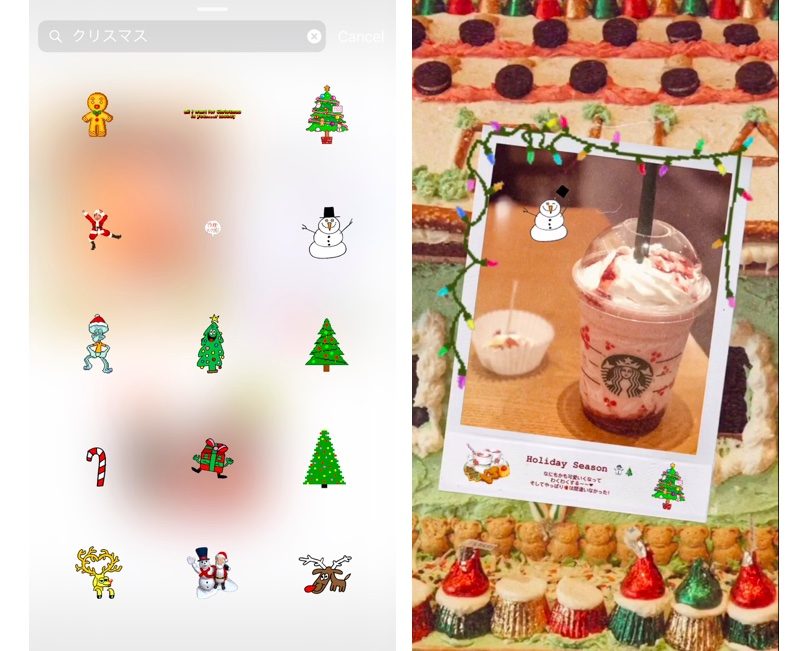
動きも出て、眺めているだけで
楽しい投稿に仕上がります♩
6. ハイライト機能で上手にまとめてみる
投稿から24時間以内にタイムラインからは
消えてしまうInstagramストーリーズ。
お気に入りの投稿は、ハイライトに追加して
プロフィール画面に溜めていきましょう。
旅行が趣味の@_peco37さんは
ハイライトを行き先ごとに、
わかりやすくまとめていました。
同じ旅先に行くとき、覗きにいきたくなりますね。
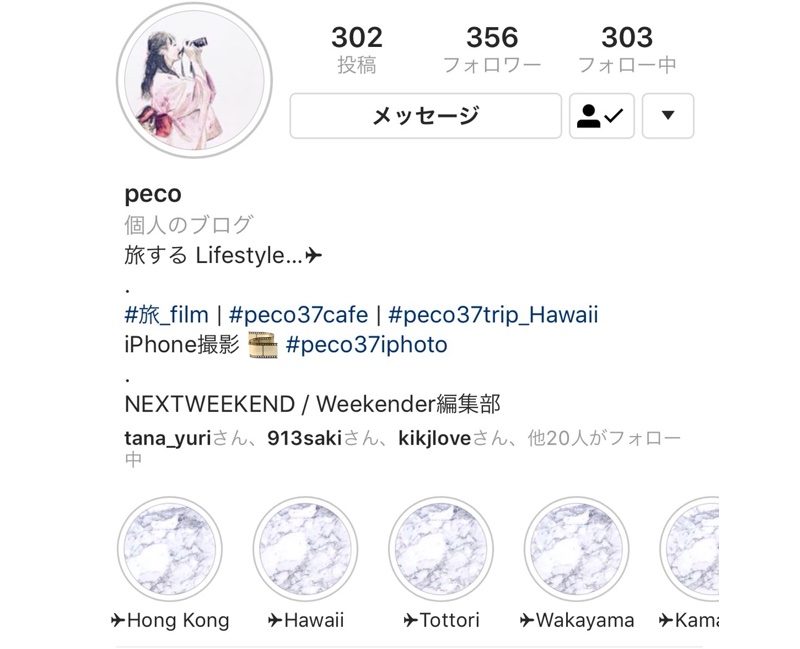
いかがでしたか?
みなさまもぜひ
Instagramストーリーズにひと工夫を加えて
さらに発信を楽しんでみてくださいね♩